计算机内存检测
www.
dell.
com|support.
dell.
comDellVostro410安装与快速参考指南型号DCGAF注、注意和警告注:"注"表示可以帮助您更好地使用计算机的重要信息.
注意:"注意"表示可能会损坏硬件或导致数据丢失,并告诉您如何避免此类问题.
警告:"警告"表示可能会导致财产损失、人身伤害甚至死亡.
如果您购买的是Delln系列计算机,则本文中关于MicrosoftWindows操作系统的任何参考内容均不适用.
本说明文件中的信息如有更改,恕不另行通知.
2008DellInc.
版权所有,翻印必究.
未经DellInc.
书面许可,严禁以任何形式进行复制.
本文中使用的商标:Dell、Vostro、DellConnect和DELL徽标是DellInc.
的商标;Bluetooth是BluetoothSIG,Inc.
拥有的注册商标,由Dell根据许可证使用;Intel、Core和Pentium是IntelCorporation在美国和其它国家或地区的注册商标;Blu-rayDisc是Blu-rayDiscAssociation的商标;Microsoft、Windows和WindowsVista是MicrosoftCorporation在美国和/或其它国家或地区的商标或注册商标.
本说明文件中述及的其它商标和产品名称是指拥有相应商标和产品名称的公司或其制造的产品.
DellInc.
对其它公司的商标和产品名称不拥有任何所有权.
型号DCGAF2008年3月P/NR784C修订版A00目录3目录1关于计算机.
7正面视图.
7后视图8背面板连接器92设置计算机.
11快速设置.
11将计算机安装到封闭环境内.
16连接到Internet17设置Internet连接.
17将信息传送到新计算机19MicrosoftWindowsXP操作系统.
19MicrosoftWindowsVista223规格234故障排除29工具29电源指示灯29哔声代码.
29错误信息.
30系统信息.
36对软件问题和硬件问题进行故障排除37DellDiagnostics374目录故障排除提示39电源问题39内存问题40锁定和软件问题.
41Dell技术更新服务.
42DellSupport公用程序.
425重新安装软件45驱动程序.
45识别驱动程序45重新安装驱动程序和公用程序45还原操作系统48使用MicrosoftWindows系统还原48使用DellPCRestore和DellFactoryImageRestore50使用操作系统介质526查找信息.
557获得帮助.
57获得帮助.
57技术支持和客户服务58DellConnect58在线服务58自动技术支持服务59订单状态自动查询服务.
59订购时遇到问题.
59产品信息.
59退回项目以要求保修或退款60目录5致电之前.
60与Dell联络628附录63FCC通告(仅限于美国)63FCCB级63Macrovision产品通告64索引656目录关于计算机7关于计算机注:有关计算机上的端口和连接器的详细信息,请参阅计算机上或support.
dell.
com上的《Dell技术指南》.
正面视图1光盘驱动器2光盘驱动器面板3光盘驱动器弹出按钮4可选光盘驱动器弹出按钮(2个)5USB2.
0连接器(4个)6IEEE1394连接器(可选)7耳机连接器8麦克风连接器9电源按扭,电源指示灯10驱动器活动指示灯11前面板翻盖把手12FlexBay驱动器(可选)13可选光盘驱动器托架(2个)124657813111091238关于计算机后视图1电源连接器2电源设备通风孔3安全缆线孔4挂锁扣环5扩充卡插槽6背面板连接器7电源设备指示灯8电压选择器开关71864532关于计算机9背面板连接器1链路完整性指示灯2网络适配器连接器3网络活动指示灯4中心/次低音扬声器连接器5输入连接器6正面L/R输出连接器7麦克风8侧面L/R环绕立体声连接器9背面L/R环绕立体声连接器10USB2.
0连接器(4个)11VGA视频连接器128734561011910关于计算机设置计算机11设置计算机快速设置警告:开始执行本节中的任何步骤之前,请阅读并遵循计算机附带的安全说明.
注:某些设备如果您没有订购,则可能不会包含在内.
1仅限使用以下一种电缆连接显示器:双显示器Y型适配器电缆、白色DVI电缆或蓝色视频电缆.
12设置计算机设置计算机132连接USB设备,如键盘或鼠标.
3连接网络电缆.
14设置计算机4连接调制解调器.
5连接电源电缆.
设置计算机156按显示器和计算机上的电源按钮.
7连接至网络.
1Internet服务2电缆或DSL调制解调器3无线路由器4带有网络适配器的台式计算机5带有USB无线适配器的台式计算机6USB无线适配器12365416设置计算机将计算机安装到封闭环境内将计算机安装到封闭环境内可能使通风受阻并影响计算机的性能,还可能导致计算机过热.
在将计算机安装到封闭环境内时,请遵循以下原则.
警告:在将计算机安装到封闭环境内之前,请阅读计算机附带的安全说明.
注意:本说明文件中所示的运行温度规格是指最高的运行环境温度.
将计算机安装到封闭环境内时,还需要考虑室温.
例如,如果室温为25°C(77°F),根据您的计算机规格,在达到计算机的最高运行温度前您只有5°至10°C(9°至18°F)的温度裕度.
有关计算机规格的详细信息,请参阅第23页上的"规格".
在计算机的所有具有通风孔的侧面均留出至少10.
2厘米(4英寸)的空隙以进行适当通风.
如果封闭环境带有门,则这些门必须允许至少30%的空气流通过封闭环境的正面和背面.
注意:请勿将计算机安装到不通风的封闭环境内.
通风受阻会影响计算机的性能,还可能导致计算机过热.
如果将计算机安装在桌上或桌下的角落,请在计算机的背面与墙壁之间留出至少5.
1厘米(2英寸)的空隙以进行适当通风.
设置计算机17连接到Internet注:ISP和ISP所提供的服务会因国家和地区的不同而有所差异.
要连接至Internet,您需要调制解调器或网络连接,以及因特网服务提供商(ISP).
如果使用的是拨号连接,请先将电话线连接至计算机上的调制解调器连接器及墙上的电话连接器,然后再设置Internet连接.
如果您使用的是DSL或电缆/卫星调制解调器连接,请与您的ISP或蜂窝式电话服务联络以获得设置说明.
设置Internet连接要用您的ISP提供的桌面快捷方式设置Internet连接,请:1保存并关闭所有打开的文件,退出所有打开的程序.
2双击MicrosoftWindows桌面上的ISP图标.
3按照屏幕上的说明完成设置.
如果桌面上没有ISP图标,或者您要设置其它ISP的Internet连接,请执行以下相应小节中的步骤.
注:如果您无法连接到Internet,请参阅《Dell技术指南》.
如果您过去曾成功连接,则可能是ISP服务已停止.
请与您的ISP联络以查看服务状态,或稍后再尝试连接.
注:请准备好您的ISP信息.
如果您没有ISP,请参考"连接到Internet"向导.
18设置计算机MicrosoftWindowsXP操作系统1保存并关闭所有打开的文件,退出所有打开的程序.
2依次单击"开始"→"InternetExplorer"→"连接到Internet".
3在下一个窗口中,单击相应选项:如果您没有ISP,请单击"从Internet服务提供商(ISP)列表选择".
如果您已从您的ISP获得设置信息,但未收到设置CD,请单击"手动设置我的连接".
如果已有设置CD,请单击"使用我从ISP得到的CD".
4单击"下一步".
如果在步骤3中选择了"手动设置我的连接",请继续步骤5.
否则,请按照屏幕上的说明完成设置.
注:如果您无法确定要选择的连接类型,请与您的ISP联络.
5单击"您想怎样连接到Internet"下的相应选项,然后单击"下一步".
6使用您的ISP提供的设置信息完成设置.
MicrosoftWindowsVista1保存并关闭所有打开的文件,退出所有打开的程序.
2依次单击WindowsVista"开始"按钮→"控制面板".
3在"网络和Internet"下,单击"连接到Internet".
4在"连接到Internet"窗口中,根据您要的连接方式,单击"宽带(PPPoE)"或"拨号":如果您要使用DSL、卫星调制解调器、有线电视调制解调器或Bluetooth无线技术连接,请选择"宽带".
如果您要使用拨号调制解调器或ISDN,请选择"拨号".
注:如果您无法确定要选择的连接类型,请单击"帮助我选择"或与您的ISP联络.
5按照屏幕上的说明并使用您的ISP提供的设置信息完成设置.
设置计算机19将信息传送到新计算机MicrosoftWindowsXP操作系统WindowsXP提供了"文件和设置转移向导",用于将数据从源计算机转移到新计算机.
您可以通过网络或串行连接将数据传输至新计算机,或者先将数据存储在可移动介质(例如可写CD)中,然后再传输至新计算机.
注:您可以通过用串行电缆将新旧计算机的输入/输出(I/O)端口直接连接起来,从而将信息从旧计算机传输至新计算机.
有关在两台计算机之间设置直接电缆连接的说明,请参阅Microsoft知识库文章#305621,标题为"HOWTO:在两台WindowsXP计算机之间建立直接电缆连接".
该信息在某些国家和地区可能不可用.
要将信息传输到新计算机,必须运行"文件和设置转移向导".
使用操作系统介质运行"文件和设置转移向导"注:此过程需要操作系统介质.
此介质是可选的,并非所有计算机都附带此介质.
要准备新计算机以进行文件传输,请:1打开"文件和设置转移向导",方法是:依次单击"开始"→"所有程序"→""→"系统工具"→"文件和设置转移向导".
2系统显示"文件和设置转移向导"欢迎屏幕时,单击"下一步".
3在"Whichcomputeristhis"(这是哪台计算机)屏幕上,依次单击"新计算机"→"下一步".
4在"DoyouhaveaWindowsXPCD"(您有WindowsXPCD吗)屏幕上,依次单击"我将使用WindowsXPCD中的向导"→"下一步".
5系统显示"请转到您的旧计算机"屏幕时,转到您的旧(源)计算机.
此时请勿单击"下一步".
要复制旧计算机中的数据,请:1在旧计算机中,放入WindowsXP操作系统介质.
2在"欢迎使用MicrosoftWindowsXP"屏幕上,单击"执行其他任务".
3在"您希望做什么"下,依次单击"转移文件和设置"→"下一步".
20设置计算机4在"Whichcomputeristhis"(这是哪台计算机)屏幕上,依次单击"旧计算机"→"下一步".
5在"选择转移方法"屏幕上,单击要使用的传输方法.
6在"Whatdoyouwanttotransfer"(要转移哪些项目)屏幕上,选择要传输的项目并单击"下一步".
信息复制完毕后,系统将显示"CompletingtheCollectionPhase"(正在完成收集阶段)屏幕.
7单击"Finish"(完成).
要将数据传输至新计算机,请:1在新计算机上的"请转到您的旧计算机"屏幕中,单击"下一步".
2在"Wherearethefilesandsettings"(文件和设置在哪儿)屏幕上,选择传输设置和文件的方法,并单击"下一步".
该向导将收集到的文件和设置应用到新计算机.
3在"完成"屏幕上,单击"完成",然后重新启动新计算机.
不使用操作系统介质运行"文件和设置转移向导"要在没有操作系统介质的情况下运行"文件和设置转移向导",必须创建向导磁盘,该磁盘使您可以向可移动介质中创建备份映像文件.
要创建向导磁盘,请使用装有WindowsXP的新计算机并执行以下步骤:1打开"文件和设置转移向导",方法是:依次单击"开始"→"所有程序"→""→"系统工具"→"文件和设置转移向导".
2系统显示"文件和设置转移向导"欢迎屏幕时,单击"下一步".
3在"Whichcomputeristhis"(这是哪台计算机)屏幕上,依次单击"新计算机"→"下一步".
4在"DoyouhaveaWindowsXPCD"(您有WindowsXPCD吗)屏幕上,依次单击"我要在以下驱动器中创建向导磁盘"→"下一步".
5插入可移动介质(例如可写CD),并单击"确定".
6完成磁盘创建后,屏幕将显示Nowgotoyouroldcomputer("请转到您的旧计算机")信息,请勿单击"下一步".
7转至旧计算机.
设置计算机21要复制旧计算机中的数据,请:1在旧计算机上插入向导磁盘,然后依次单击"开始"→"运行".
2在"运行"窗口中的"打开"字段中,浏览至"fastwiz"的路径(位于相应的可移动介质上),然后单击"确定".
3在"FilesandSettingsTransferWizard"(文件和设置转移向导)欢迎屏幕上,单击"Next"(下一步).
4在"Whichcomputeristhis"(这是哪台计算机)屏幕上,依次单击"旧计算机"→"下一步".
5在"选择转移方法"屏幕上,单击要使用的传输方法.
6在"Whatdoyouwanttotransfer"(要转移哪些项目)屏幕上,选择要传输的项目并单击"下一步".
信息复制完毕后,系统将显示"CompletingtheCollectionPhase"(正在完成收集阶段)屏幕.
7单击"Finish"(完成).
要将数据传输至新计算机,请:1在新计算机上的"Nowgotoyouroldcomputer"(请转到您的旧计算机)屏幕中,单击"Next"(下一步).
2在"Wherearethefilesandsettings"(文件和设置在哪儿)屏幕上,选择传输设置和文件的方法,并单击"下一步".
请遵循屏幕上的说明操作.
该向导将读取收集到的文件和设置,并将它们应用到新计算机.
所有设置和文件均应用完毕后,系统将显示"Finished"(完成)屏幕.
3单击"完成"并重新启动新计算机.
注:有关此过程的详细信息,请在support.
dell.
com上搜索文档#154781(标题为"WhatAreTheDifferentMethodsToTransferFilesFromMyOldComputerToMyNewDellComputerUsingtheMicrosoftWindowsXPOperatingSystem"《使用MicrosoftWindowsXP操作系统将文件从旧计算机传输到新的Dell计算机的不同方法》).
注:在某些国家和地区可能无法查看Dell知识库文档.
22设置计算机MicrosoftWindowsVista1单击WindowsVista开始按钮,然后单击"传输文件和设置"→"启动Windows轻松传送".
2在"用户帐户控制"对话框中,单击"继续".
3单击"启动新的传输"或"继续正在进行的传输".
请按照屏幕上Windows轻松传送向导提供的说明进行操作.
规格23规格注:所提供的配置可能会因地区的不同而有所差异.
有关计算机配置的详细信息,请单击开始→"帮助和支持",然后选择选项以查看关于计算机的信息.
处理器处理器类型IntelCore2Quad处理器;FSB高达1333MHzIntelPentium双核处理器二级(L2)高速缓存至少512KB流水线突发式、八路成组相联、回写式SRAM系统信息芯片组ICH9R和IntelG33RAID支持RAID1(镜像)DMA通道七个中断级别24BIOS芯片(NVRAM)8MbNIC集成网络接口,支持10/100/1000通信内存类型667-MHz、800-MHzDDR2SDRAM内存连接器四个内存容量512MB、1GB或2GB最小内存512MB最大内存4GB24规格视频类型:集成式Intel集成在系统总内存少于512MB时最多64MB视频内存(共享)在系统总内存多于512MB时最多256MB视频内存(共享)离散nVidiaGeforce8800GT(可选)支持Blu-rayDisc回放功能注:通过PCIex16图形卡插槽支持离散式全高3/4长度图形选项.
音频类型RealtekALC888(7.
1声道音频)扩充总线总线类型PCI2.
3PCIExpress1.
1SATA1.
0和2.
0USB2.
0总线速率PCI:133MB/sPCIExpress:x1插槽双向速率-500MB/sx16插槽双向速率-8GB/sSATA:1.
5Gbps和3.
0GbpsUSB:480Mbps高速,12Mbps全速,1.
2Mbps低速PCI:连接器三个连接器大小124针连接器数据宽度(最大)32位规格25PCIExpressx1:连接器一个x1连接器大小36针连接器数据宽度(最大)1个PCIExpress信道PCIExpressx16连接器一个x16连接器大小164针连接器数据宽度(最大)16条PCIExpress信道驱动器外部可抽换:一个3.
5英寸驱动器托架(FlexBay)最多三个5.
25英寸驱动器托架内部可抽换四个3.
5英寸SATA驱动器托架可用设备最多三个3.
5英寸SATA硬盘驱动器二至三个5.
25英寸SATADVD-ROM/DVD+/-RWSuperMulti驱动器一个采用Bluetooth无线技术的3.
5英寸USB介质卡读取器支持最多五个硬盘驱动器.
连接器外部连接器:视频15孔连接器网络适配器RJ-45连接器USBUSB2.
0兼容连接器(前面板上四个,背面板上四个)IEEE1394一个前面板IEEE1394连接器音频一个前面板麦克风连接器一个前面板耳机连接器六个支持7.
1声道的后面板连接器扩充总线(续)26规格系统板连接器:串行ATA六个7针连接器内部USB设备两个9针连接器(支持四个USB端口)软盘驱动器一个34针连接器处理器风扇一个4针连接器机箱风扇一个3针连接器PCI2.
3三个124针连接器PCIExpressx1二个36针连接器PCIExpressx16一个164针连接器前面板控件一个9针连接器前面板USB二个9针连接器前面板音频HDA接头一个9针连接器处理器一个775针连接器内存四个240针连接器电源12V一个4针连接器电源一个24针连接器控制按钮和指示灯计算机正面电源按钮按钮电源指示灯蓝色指示灯—呈蓝色闪烁表示处于睡眠状态;呈蓝色稳定亮起表示处于开机状态.
琥珀色指示灯—呈琥珀色闪烁表示系统板出现问题.
如果计算机未引导时琥珀色指示灯稳定亮起,则表示系统板不能开始初始化.
这可能是系统板或电源设备问题(请参阅第39页上的"电源问题").
驱动器活动指示灯蓝色指示灯—蓝色指示灯闪烁表示计算机正在从SATA硬盘驱动器或CD/DVD读取数据或向SATA硬盘驱动器或CD/DVD写入数据.
连接器规格27计算机背面:链路完整性指示灯(位于集成网络适配器上)绿色指示灯—网络与计算机之间的10/100Mbps连接良好.
橙色指示灯—网络与计算机之间的1000Mbps连接良好.
不亮(无指示灯亮起)—表示计算机未检测到与网络的物理连接.
网络活动指示灯(位于集成网络适配器上)黄色闪烁指示灯电源直流电源设备:功率350W最大散热量(MHD)188W(350-W电源设备)注:散热量是使用电源设备的额定功率计算的.
电压(有关重要的电压设置信息,请参阅计算机附带的安全信息.
)115/230伏交流电,50/60赫兹,8/4A币形电池3VCR2032币形锂电池物理规格高度36.
2厘米(14.
2英寸)宽度17.
0厘米(6.
7英寸)厚度43.
5厘米(17.
1英寸)重量12.
7千克(28.
0磅)环境参数温度:运行时10°C至35°C(50°F至95°F)存放时摄氏–40°至65°C(华氏–40°至149°F)相对湿度20%至80%(非冷凝)控制按钮和指示灯(续)28规格最大振动:运行时0.
0002G2/赫兹时为5–350赫兹存放时0.
001–0.
01G2/赫兹时为5–500赫兹最大撞击:运行时40G+/–5%时脉冲持续时间为2毫秒+/–10%(相当于20英寸/秒[51厘米/秒])存放时105G+/–5%时脉冲持续时间为2毫秒+/–10%(相当于50英寸/秒[127厘米/秒])海拔高度:运行时-15.
2至3048米(-50至10,000英尺)存放时-15.
2至10,668米(-50至35,000英尺)气载污染物级别G2或低于G2(根据ISA-S71.
04-1985定义的标准)环境参数(续)故障排除29故障排除警告:为降低触电、被移动的扇叶划伤或其它可预知伤害的可能性,请始终在打开主机盖之前将计算机从电源插座拔下.
警告:开始执行本节中的任何步骤之前,请阅读并遵循计算机附带的安全说明.
工具电源指示灯位于计算机正面的双色电源按钮指示灯亮起、闪烁或者保持稳定可指示不同的状态:如果电源指示灯不亮,则表明计算机已关闭或未接通电源.
如果电源指示灯呈蓝色稳定亮起且计算机没有响应,请确保显示器已连接并打开电源.
如果电源指示灯呈蓝色闪烁,表明计算机处于待机模式.
按键盘上的任意键、移动鼠标或按电源按钮均可恢复正常运行状态.
如果电源指示灯呈琥珀色闪烁,表明计算机已接通电源,可能有设备(如内存模块或图形卡)出现故障或未正确安装.
如果电源指示灯呈琥珀色稳定亮起,可能存在电源问题或内部设备出现故障.
哔声代码如果显示器无法显示错误或问题,计算机在启动期间可能会发出一系列哔声.
这一系列哔声(称为哔声代码)可标识问题.
一组哔声代码可能由连续三声短的哔声组成.
此哔声代码表明计算机可能遇到母板故障.
如果计算机在启动期间发出哔声:1请记下哔声代码.
2运行DellDiagnostics(Dell诊断程序)以确定更严重的原因(请参阅第37页上的"DellDiagnostics").
30故障排除错误信息警告:开始执行本节中的任何步骤之前,请阅读并遵循计算机附带的安全说明.
如果此处列出的信息未包括您收到的错误信息,请参阅信息出现时所运行的操作系统或程序的说明文件.
代码(连续短促的哔声)说明建议的解决方法1BIOS校验和故障.
母板可能发生故障.
与Dell联络.
2未检测到内存模块1如果您已安装两个或多个内存模块,请卸下所有模块,再重新安装一个模块(请参阅support.
dell.
com上适用于您的《维修手册》),然后重新启动计算机.
如果计算机启动正常,请重新安装其它模块.
继续该步骤直至您找到出现故障的模块,或者重新安装所有模块都未发现故障.
2如果可用,请在计算机中安装同一类型的无故障内存(请参阅support.
dell.
com上适用于您的《维修手册》).
3如果问题仍然存在,请与Dell联络.
3系统板可能发生故障与Dell联络.
4RAM读取/写入故障1确保内存模块/内存连接器无特殊安装要求(请参阅support.
dell.
com上适用于您的《维修手册》).
2验证所安装的内存模块是否与您的计算机兼容(请参阅support.
dell.
com上适用于您的《维修手册》).
3如果问题仍然存在,请与Dell联络.
5实时时钟故障.
可能是电池出现故障或母板出现故障.
1更换电池(请参阅support.
dell.
com上适用于您的《维修手册》).
2如果问题仍然存在,请与Dell联络.
6视频BIOS检测故障与Dell联络.
7CPU高速缓存检测故障与Dell联络.
故障排除31AUXILIARYDEVICEFAILURE(辅助设备出现故障)—可能是触摸板或外部鼠标出现故障.
对于外部鼠标,请检查电缆的连接.
启用系统设置程序中的"定点设备"选项.
有关详情,请参阅support.
dell.
com上适用于您的《维修手册》.
如果问题仍然存在,请与Dell联络(请参阅第62页上的"与Dell联络").
BADCOMMANDORFILENAME(命令或文件名错误)—确保命令拼写正确、在适当的位置输入空格并使用正确的路径名.
CACHEDISABLEDDUETOFAILURE(高速缓存由于故障已被禁用)—微处理器内部的主高速缓存出现故障.
请与Dell联络(请参阅第62页上的"与Dell联络").
CDDRIVECONTROLLERFAILURE(CD驱动器控制器故障)—CD驱动器不响应来自计算机的命令.
DATAERROR(数据错误)—硬盘驱动器无法读取数据.
DECREASINGAVAILABLEMEMORY(可用内存正在减少)—可能有一个或多个内存模块出现故障或者未正确就位.
重新安装内存模块,如果有必要,请更换内存模块.
有关详情,请参阅support.
dell.
com上适用于您的《维修手册》.
DISKC:FAILEDINITIALIZATION(磁盘C:初始化失败)—硬盘驱动器初始化失败.
运行DellDiagnostics中的硬盘驱动器检测程序(请参阅第37页上的"DellDiagnostics").
DRIVENOTREADY(驱动器未就绪)—此操作要求先在托架中安装硬盘驱动器才能继续进行.
请在硬盘驱动器托架中安装硬盘驱动器.
有关详情,请参阅support.
dell.
com上适用于您的《维修手册》.
ERRORREADINGPCMCIACARD(读取PCMCIA卡时出错)—计算机无法识别ExpressCard.
请重新插入该卡或尝试插入另一张卡.
有关详情,请参阅support.
dell.
com上适用于您的《维修手册》.
EXTENDEDMEMORYSIZEHASCHANGED(扩展内存大小已更改)—非易失性内存(NVRAM)中记录的内存容量与计算机中安装的内存不匹配.
重新启动计算机.
如果仍然显示此错误信息,请与Dell联络(请参阅第62页上的"与Dell联络").
THEFILEBEINGCOPIEDISTOOLARGEFORTHEDESTINATIONDRIVE(要复制的文件对目标驱动器而言太大)—您尝试复制的文件太大,磁盘上放不下,或者磁盘已满.
请尝试将文件复制到其它磁盘,或者使用容量更大的磁盘.
32故障排除AFILENAMECANNOTCONTAINANYOFTHEFOLLOWINGCHARACTERS:>|(文件名不能包含以下任何字符之一:请勿在文件名中使用这些字符.
GATEA20FAILURE(A20门电路故障)—内存模块可能松动.
重新安装内存模块,如果有必要,请更换内存模块.
有关详情,请参阅support.
dell.
com上适用于您的《维修手册》.
GENERALFAILURE(一般故障)—操作系统无法执行命令.
此信息后面通常会出现特定的信息,例如Printeroutofpaper(打印机缺纸).
请采取相应的措施.
HARD-DISKDRIVECONFIGURATIONERROR(硬盘驱动器配置错误)—计算机无法识别驱动器的类型.
关闭计算机,卸下硬盘驱动器(请参阅support.
dell.
com上适用于您的《维修手册》),并从CD引导计算机.
然后关闭计算机,重新安装硬盘驱动器,再重新启动计算机.
运行DellDiagnostics中的硬盘驱动器检测程序(请参阅第37页上的"DellDiagnostics").
HARD-DISKDRIVECONTROLLERFAILURE0(硬盘驱动器控制器故障0)—硬盘驱动器不响应来自计算机的命令.
关闭计算机,卸下硬盘驱动器(请参阅Vostro1310的《维修手册》),并从CD引导计算机.
然后关闭计算机,重新安装硬盘驱动器,再重新启动计算机.
如果问题仍然存在,请尝试使用另一个驱动器.
运行DellDiagnostics中的硬盘驱动器检测程序(请参阅第37页上的"DellDiagnostics").
HARD-DISKDRIVEFAILURE(硬盘驱动器故障)—硬盘驱动器不响应来自计算机的命令.
关闭计算机,卸下硬盘驱动器(请参阅support.
dell.
com上适用于您的《维修手册》),并从CD引导计算机.
然后关闭计算机,重新安装硬盘驱动器,再重新启动计算机.
如果问题仍然存在,请尝试使用另一个驱动器.
运行DellDiagnostics中的硬盘驱动器检测程序(请参阅第37页上的"DellDiagnostics").
HARD-DISKDRIVEREADFAILURE(硬盘驱动器读取故障)—硬盘驱动器可能出现故障.
关闭计算机,卸下硬盘驱动器(请参阅support.
dell.
com上适用于您的《维修手册》),并从CD引导计算机.
然后关闭计算机,重新安装硬盘驱动器,再重新启动计算机.
如果问题仍然存在,请尝试使用另一个驱动器.
运行DellDiagnostics中的硬盘驱动器检测程序(请参阅第37页上的"DellDiagnostics").
INSERTBOOTABLEMEDIA(放入可引导介质)—操作系统尝试引导至不可引导的介质,如软盘或CD.
放入可引导介质.
故障排除33INVALIDCONFIGURATIONINFORMATION-PLEASERUNSYSTEMSETUPPROGRAM(配置信息无效-请运行系统设置程序)—系统配置信息与硬件配置不匹配.
此信息最可能在安装内存模块后出现.
请更正系统设置程序中的相应选项.
有关详情,请参阅support.
dell.
com上适用于您的《维修手册》.
KEYBOARDCLOCKLINEFAILURE(键盘时钟线路故障)—对于外部键盘,请检查电缆连接.
运行DellDiagnostics中的键盘控制器检测程序(请参阅第37页上的"DellDiagnostics").
KEYBOARDCONTROLLERFAILURE(键盘控制器故障)—对于外部键盘,请检查电缆连接.
重新启动计算机,在引导例行程序期间不要触碰键盘或鼠标.
运行DellDiagnostics中的键盘控制器检测程序(请参阅第37页上的"DellDiagnostics").
KEYBOARDDATALINEFAILURE(键盘数据线路故障)—对于外部键盘,请检查电缆连接.
运行DellDiagnostics中的键盘控制器检测程序(请参阅第37页上的"DellDiagnostics").
KEYBOARDSTUCKKEYFAILURE(键盘出现卡键故障)—对于外部键盘或小键盘,请检查电缆连接.
重新启动计算机,在引导例行程序期间不要触碰键盘或按键.
运行DellDiagnostics中的卡键检测程序(请参阅第37页上的"DellDiagnostics").
LICENSEDCONTENTISNOTACCESSIBLEINMEDIADIRECT(无法在MEDIADIRECT中访问许可内容)—DellMediaDirect无法验证针对该文件的数字版权管理(DRM)限制,因此无法播放该文件(请参阅第37页上的"DellDiagnostics").
MEMORYADDRESSLINEFAILUREATADDRESS,READVALUEEXPECTINGVALUE(定址、读取所需的值时,内存地址线路出现故障)—可能是某个内存模块出现故障或未正确就位.
重新安装内存模块,如果有必要,请更换内存模块.
有关详情,请参阅support.
dell.
com上适用于您的《维修手册》.
MEMORYALLOCATIONERROR(内存分配错误)—要运行的软件与操作系统、其它程序或公用程序发生冲突.
关闭计算机并等待30秒钟,然后重新启动计算机.
再次尝试运行此程序.
如果仍然显示此错误信息,请参阅软件说明文件.
MEMORYDATALINEFAILUREATADDRESS,READVALUEEXPECTINGVALUE(定址、读取所需的值时,内存数据线路出现故障)—可能是某个内存模块出现故障或未正确就位.
重新安装内存模块,如果有必要,请更换内存模块.
有关详情,请参阅support.
dell.
com上适用于您的《维修手册》.
34故障排除MEMORYDOUBLEWORDLOGICFAILUREATADDRESS,READVALUEEXPECTINGVALUE(定址、读取所需的值时,内存双字逻辑出现故障)—可能是某个内存模块出现故障或未正确就位.
重新安装内存模块,如果有必要,请更换内存模块.
有关详情,请参阅support.
dell.
com上适用于您的《维修手册》.
MEMORYODD/EVENLOGICFAILUREATADDRESS,READVALUEEXPECTINGVALUE(定址、读取所需的值时,内存奇/偶逻辑出现故障)—可能是某个内存模块出现故障或未正确就位.
重新安装内存模块,如果有必要,请更换内存模块.
有关详情,请参阅support.
dell.
com上适用于您的《维修手册》.
MEMORYWRITE/READFAILUREATADDRESS,READVALUEEXPECTINGVALUE(定址、读取所需的值时,内存读/写出现故障)—可能是某个内存模块出现故障或未正确就位.
重新安装内存模块,如果有必要,请更换内存模块.
有关详情,请参阅support.
dell.
com上适用于您的《维修手册》.
NOBOOTDEVICEAVAILABLE(无可用的引导设备)—计算机无法找到硬盘驱动器.
如果将硬盘驱动器用作引导设备,请确保其已安装、正确就位并分区成为引导设备.
NOBOOTSECTORONHARDDRIVE(硬盘驱动器上无引导扇区)—操作系统可能已损坏.
请与Dell联络(请参阅第62页上的"与Dell联络").
NOTIMERTICKINTERRUPT(无计时器嘀嗒信号中断)—系统板上的芯片可能出现故障.
运行DellDiagnostics中的系统设置检测程序(请参阅第37页上的"DellDiagnostics").
NOTENOUGHMEMORYORRESOURCES.
EXITSOMEPROGRAMSANDTRYAGAIN(内存或资源不足.
请退出部分程序,然后再试一次)—打开的程序过多.
请关闭所有窗口,然后打开您要使用的程序.
OPERATINGSYSTEMNOTFOUND(未找到操作系统)—重新安装硬盘驱动器(请参阅support.
dell.
com上适用于您的《维修手册》).
如果问题仍然存在,请与Dell联络(请参阅第37页上的"DellDiagnostics").
OPTIONALROMBADCHECKSUM(可选ROM的校验和错误)—可选的ROM出现错误.
请与Dell联络(请参阅第37页上的"DellDiagnostics").
AREQUIRED.
DLLFILEWASNOTFOUND(未找到所需的.
DLL文件)—您尝试打开的程序缺少必要的文件.
删除并重新安装程序.
WindowsXP:1依次单击"开始"→"控制面板"→"添加或删除程序"→"程序和功能".
2选择要删除的程序.
故障排除353单击"卸载".
4有关安装说明,请参阅程序说明文件.
WindowsVista:1依次单击WindowsVista"开始"按钮→"控制面板"→"程序"→"程序和功能".
2选择要删除的程序.
3单击"卸载".
4有关安装说明,请参阅程序说明文件.
SECTORNOTFOUND(未找到扇区)—操作系统无法找到硬盘驱动器上的某个扇区.
硬盘驱动器上可能有坏扇区或FAT已损坏.
运行Windows错误检查公用程序,检查硬盘驱动器上的文件结构.
有关说明,请参阅Windows帮助和支持(单击"开始"→"帮助和支持").
如果大量扇区出现故障,请备份数据(如果可能),然后重新格式化硬盘驱动器.
SEEKERROR(寻道错误)—操作系统无法找到硬盘驱动器上的特定磁道.
SHUTDOWNFAILURE(关闭程序出现故障)—系统板上的芯片可能出现故障.
运行DellDiagnostics中的系统设置检测程序(请参阅第37页上的"DellDiagnostics").
TIME-OF-DAYCLOCKLOSTPOWER(计时时钟电源中断)—系统配置设置已损坏.
将计算机连接至电源插座,为电池充电.
如果问题仍然存在,请尝试进入系统设置程序以还原数据,然后立即退出程序(请参阅support.
dell.
com上适用于您的《维修手册》).
如果再次出现此错误信息,请与Dell联络(请参阅第62页上的"与Dell联络").
TIME-OF-DAYCLOCKSTOPPED(计时时钟停止)—支持系统配置设置的保留电池可能需要重新充电.
将计算机连接至电源插座,为电池充电.
如果问题仍然存在,请与Dell联络(请参阅第62页上的"与Dell联络").
TIME-OF-DAYNOTSET-PLEASERUNTHESYSTEMSETUPPROGRAM(未设置时间-请运行系统设置程序)—系统设置程序中存储的时间或日期与系统时钟不匹配.
更正"日期"和"时间"选项的设置.
有关详情,请参阅support.
dell.
com上适用于您的《维修手册》.
TIMERCHIPCOUNTER2FAILED(计时器芯片计数器2出现故障)—系统板上的芯片可能出现故障.
运行DellDiagnostics中的系统设置检测程序(请参阅第37页上的"DellDiagnostics").
36故障排除UNEXPECTEDINTERRUPTINPROTECTEDMODE(在保护模式中出现意外中断)—键盘控制器可能出现故障,或者安装的内存模块松动.
运行DellDiagnostics中的系统内存检测程序和键盘控制器检测程序(请参阅第37页上的"DellDiagnostics").
X:\ISNOTACCESSIBLE.
THEDEVICEISNOTREADY(无法访问X:\.
设备未就绪)—将磁盘插入驱动器,然后再试一次.
WARNING:BATTERYISCRITICALLYLOW(警告:电池电量严重不足)—电池电量即将耗尽.
更换电池,或将计算机连接至电源插座;否则,激活休眠模式或关闭计算机.
系统信息注:如果表格中列出的信息未包括您收到的信息,请参阅信息出现时所运行的操作系统或程序的说明文件.
警告!
先前尝试引导此系统在检验点[NNNN]处失败.
要获得解决此问题的帮助,请记下此检验点并与DELL技术支持部门联络—计算机由于同一错误而连续三次无法完成启动例行程序(请参阅第62页上的"与Dell联络"以获得帮助).
CMOSCHECKSUMERROR(CMOS校验和错误)—母板可能出现故障或RTC电池电量不足.
更换电池.
请参阅support.
dell.
com上适用于您的《维修手册》或参阅第62页上的"与Dell联络"以获得帮助.
CPUFANFAILURE(CPU风扇故障)—处理器风扇故障.
更换处理器风扇.
请参阅support.
dell.
com上适用于您的《维修手册》.
HARD-DISKDRIVEFAILURE(硬盘驱动器故障)—硬盘驱动器可能在POST过程中出现故障.
请检查电缆连接、交换硬盘,或参阅第62页上的"与Dell联络"以获得帮助.
HARD-DISKDRIVEREADFAILURE(硬盘驱动器读取故障)—硬盘驱动器启动测试过程可能出现故障(请参阅第62页上的"与Dell联络"以获得帮助).
KEYBOARDFAILURE(键盘故障)—键盘故障或键盘电缆松动.
NOBOOTDEVICEAVAILABLE(无可用的引导设备)—硬盘驱动器上无可引导分区,或硬盘驱动器电缆松动,或不存在可引导设备.
如果硬盘驱动器是您的引导设备,请确保电缆已连接,且驱动器已正确安装并分区为引导设备.
进入系统设置程序,并确保引导顺序信息正确(请参阅support.
dell.
com上适用于您的《维修手册》).
故障排除37NOTIMERTICKINTERRUPT(无计时器嘀嗒信号中断)—系统板上的芯片可能出现故障或母板出现故障(请参阅第62页上的"与Dell联络"以获得帮助).
USBOVERCURRENTERROR(USB过电流错误)—断开USB设备的连接.
将外部电源用于USB设备.
注意-硬盘驱动器自我监测系统报告某个参数已超出其正常运行范围.
DELL建议您定期备份数据.
超出范围的参数可能表示或不表示有潜在的硬盘驱动器问题—S.
M.
A.
R.
T错误,硬盘驱动器可能出现故障.
可以在BIOS设置中启用或禁用此功能.
对软件问题和硬件问题进行故障排除如果在操作系统设置过程中未检测到某个设备,或者虽然已检测到该设备但配置不正确,则可以使用硬件疑难解答来解决不兼容问题.
要启动硬件疑难解答,请:WindowsXP:1依次单击"开始"→"帮助和支持".
2在搜索字段中键入hardwaretroubleshooter"硬件疑难解答",然后按键开始搜索.
3在"修复一个问题"部分,单击"硬件疑难解答".
在"硬件疑难解答"列表中,选择最能说明问题的选项,然后单击"下一步"以以执行其余的故障排除步骤.
WindowsVista:1单击WindowsVista"开始"按钮,然后单击"帮助和支持".
2在搜索字段中键入hardwaretroubleshooter"硬件疑难解答",然后按键开始搜索.
3在搜索结果中,选择最能说明问题的选项,然后按照其余的故障排除步骤进行操作.
DellDiagnostics警告:开始执行本节中的任何步骤之前,请阅读并遵循计算机附带的安全说明.
何时使用DellDiagnostics如果您的计算机出现问题,在与Dell联络寻求技术帮助之前,请执行"锁定和软件问题"(请参阅第41页上的"锁定和软件问题")中的检查步骤并运行DellDiagnostics.
38故障排除建议您在开始之前先打印这些步骤.
注意:DellDiagnostics只能在Dell计算机上使用.
注:DriversandUtilities介质是可选的,您的计算机可能未附带此介质.
请参阅support.
dell.
com上适用于您的《维修手册》以查看计算机配置信息,并确保要检测的设备显示在系统设置程序中且为活动状态.
从硬盘驱动器或从DriversandUtilities介质启动DellDiagnostics.
从硬盘驱动器启动DellDiagnostics注:如果计算机无法显示屏幕图像,请参阅第62页上的"与Dell联络".
1确保计算机已连接至已知正常工作的电源插座.
2打开(或重新启动)计算机.
3系统显示DELL徽标时,立即按键.
从开始菜单中选择"Diagnostics"(诊断程序),然后按键.
注:如果等待时间过长,系统已显示操作系统徽标,请继续等待直至看到MicrosoftWindows桌面,然后关闭计算机并再试一次.
注:如果您收到表明未找到诊断公用程序分区的信息,请从DriversandUtilities介质运行DellDiagnostics.
4按任意键从硬盘驱动器的诊断公用程序分区中启动DellDiagnostics,并按照屏幕上的说明进行操作.
从DriversandUtilities介质启动DellDiagnostics1放入DriversandUtilities介质.
2关闭并重新启动计算机.
系统显示DELL徽标时,立即按键.
注:如果等待时间过长,系统已显示操作系统徽标,请继续等待直至看到MicrosoftWindows桌面,然后关闭计算机并再试一次.
注:以下步骤只能使更改的引导顺序在本次启动时有效.
下一次启动时,计算机将按照系统设置程序中指定的设备进行启动.
3系统显示引导设备列表时,请高亮度显示CD/DVD/CD-RW并按键.
4从系统显示的菜单中选择BootfromCD-ROM(从CD-ROM引导)选项,然后按键.
5键入1以启动该CD菜单,然后按键继续.
故障排除396从编号列表中选择Runthe32BitDellDiagnostics(运行32位DellDiagnostics).
如果其中列出了多个版本,请选择适用于您的计算机的版本.
7系统显示DellDiagnostics"MainMenu"(主菜单)时,选择要运行的检测程序,并按照屏幕上的说明进行操作.
故障排除提示对计算机进行故障排除时,请遵循以下提示:如果您在出现问题前添加或卸下了部件,请回顾安装步骤并确保正确安装了该部件(请参阅support.
dell.
com上适用于您的《维修手册》).
如果设备无法正常工作,请确保正确连接了此设备.
如果屏幕上显示错误信息,请记下此信息的全部内容.
此消息可能会有助于支持人员诊断并解决问题.
如果程序中出现错误信息,请参阅此程序的说明文件.
注:本说明文件中的步骤适用于Windows默认视图,因此如果您将Dell计算机设置为Windows经典视图,这些步骤可能不适用.
电源问题警告:开始执行本节中的任何步骤之前,请阅读并遵循计算机附带的安全信息.
如果电源指示灯不亮—表明计算机已关闭或未接通电源.
将计算机背面板上的电源连接器电缆重新插好在电源插座中.
不使用配电盘、电源延长电缆和其它电源保护设备,以验证计算机电源是否可以正常打开.
确保使用的所有配电盘都已插入电源插座且配电盘已打开.
使用其它设备(例如台灯)检测电源插座,确保电源插座能够正常工作.
确保主电源电缆和前面板电缆已稳固地连接至系统板(请参阅support.
dell.
com上适用于您的《维修手册》).
如果电源指示灯呈蓝色并且计算机无响应—确保已连接显示器并已打开电源.
如果显示器已连接且已通电,请参阅第29页上的"哔声代码".
如果电源指示灯呈蓝色闪烁—表明计算机处于待机模式.
按键盘上的任意键、移动鼠标或按电源按钮均可恢复正常运行状态.
40故障排除如果电源指示灯呈琥珀色闪烁—计算机已接通电源,设备可能出现故障或安装不正确.
卸下并重新安装所有内存模块(请参阅support.
dell.
com上适用于您的《维修手册》).
卸下并重新安装包括图形卡在内的所有扩展卡(请参阅support.
dell.
com上适用于您的《维修手册》).
如果电源指示灯呈琥珀色稳定亮起—电源有问题,设备可能出现故障或安装不正确.
确保处理器电源电缆已稳固地连接至系统板电源连接器(请参阅support.
dell.
com上适用于您的《维修手册》).
确保主电源电缆和前面板电缆已稳固地连接至系统板连接器(请参阅support.
dell.
com上适用于您的《维修手册》).
消除干扰—某些可能的干扰因素包括:电源延长电缆、键盘延长电缆和鼠标延长电缆连接至同一配电盘的设备过多多个配电盘连接至同一个电源插座内存问题警告:开始执行本节中的任何步骤之前,请阅读并遵循计算机附带的安全信息.
如果收到内存不足的信息—保存并关闭所有打开的文件,并退出所有未使用的已打开程序,以查看是否能解决问题.
有关最小内存要求,请参阅软件说明文件.
如有必要,请安装附加内存(请参阅support.
dell.
com上适用于您的《维修手册》).
重置内存模块(请参阅support.
dell.
com上适用于您的《维修手册》)以确保计算机可与内存正常通信.
运行DellDiagnostics(请参阅第37页上的"DellDiagnostics").
如果遇到其它内存问题—重置内存模块(请参阅support.
dell.
com上适用于您的《维修手册》)以确保计算机可与内存正常通信.
请确保遵循内存安装原则(请参阅support.
dell.
com上适用于您的《维修手册》).
确保您的计算机支持您使用的内存.
有关您的计算机支持的内存类型的详细信息,请参阅第23页上的"内存".
运行DellDiagnostics(请参阅第37页上的"DellDiagnostics").
故障排除41锁定和软件问题警告:开始执行本节中的任何步骤之前,请阅读并遵循计算机附带的安全信息.
计算机无法启动确保电源电缆已稳固地连接至计算机和电源插座计算机停止响应注意:如果无法执行操作系统关闭程序操作,则可能会导致数据丢失.
关闭计算机—如果在键盘上按键或移动鼠标都没有响应,请按住电源按钮至少8至10秒钟(直至计算机关闭),然后重新启动计算机.
程序停止响应终止程序—1同时按组合键访问"任务管理器".
2单击"应用程序"选项卡.
3单击选择不再响应的程序,并单击"结束任务".
程序反复崩溃注:大多数软件安装说明都包含在软件的说明文件中或软盘、CD、DVD上.
查看软件说明文件—如果有必要,请卸载并重新安装程序.
某个程序只能用于较早的MicrosoftWindows操作系统运行程序兼容性向导—WindowsXP:程序兼容性向导对程序进行配置,使其在类似于非XP操作系统的环境中运行.
1依次单击"开始"→"所有程序"→""→"程序兼容性向导"→"下一步".
2请遵循屏幕上的说明操作.
42故障排除WindowsVista:程序兼容性向导对程序进行配置,使其在类似于非WindowsVista操作系统的环境中运行.
1单击"开始"→"控制面板"→"程序"→"将以前的程序与此版本的Windows共同使用".
2在欢迎屏幕上,单击"下一步".
3请遵循屏幕上的说明操作.
出现蓝屏关闭计算机—如果在键盘上按键或移动鼠标都没有响应,请按住电源按钮至少8至10秒钟(直至计算机关闭),然后重新启动计算机.
其它软件问题请查看软件说明文件或与软件制造商联络,以获取故障排除信息—确保程序与计算机上安装的操作系统兼容.
确保计算机符合运行软件所需的最低硬件要求.
有关信息,请参阅软件说明文件.
确保已正确安装和配置程序.
验证设备驱动程序是否不与程序发生冲突.
如果有必要,请卸载并重新安装程序.
立即备份您的文件使用病毒扫描程序检查硬盘驱动器、软盘、CD或DVD保存并关闭所有打开的文件或程序,然后通过"开始"菜单关闭计算机.
Dell技术更新服务Dell技术更新服务为您的计算机提供了有关软件和硬件更新的主动式电子邮件通知.
此项服务是免费的,而且您可以自定义通知的内容、格式以及接收通知的频率.
要注册Dell技术更新服务,请访问support.
dell.
com/technicalupdate.
DellSupport公用程序您的计算机中已安装DellSupport公用程序,您可以通过任务栏中的DellSupport图标或"开始"按钮运行此公用程序.
使用此支持公用程序可以获得自我支持信息、软件更新以及对计算机环境进行状况扫描.
故障排除43访问DellSupport公用程序可以通过任务栏上的图标或"开始"菜单访问DellSupport公用程序.
如果任务栏中没有显示DellSupport图标,请:1单击"开始"→"所有程序"→"DellSupport"→"DellSupportSettings"(DellSupport设置).
2确保选取了"Showicononthetaskbar"(在任务栏上显示图标)选项.
注:如果"开始"菜单中没有DellSupport公用程序,请访问support.
dell.
com并下载该软件.
DellSupport公用程序是针对您的计算机环境而专门定制的.
单击、双击任务栏中的图标或在该图标上单击鼠标右键时,其功能各不相同.
单击DellSupport图标单击图标或在此图标上单击鼠标右键,可执行以下任务:检查计算机环境.
查看DellSupport公用程序设置.
查看DellSupport公用程序的帮助文件.
查看常见问题.
了解有关DellSupport公用程序的详细信息.
关闭DellSupport公用程序.
双击DellSupport图标双击图标可以手动检查计算机环境、查看常见问题、查看DellSupport公用程序的帮助文件和查看DellSupport设置.
有关DellSupport公用程序的详细信息,请单击DellSupport屏幕顶部的问号().
44故障排除重新安装软件45重新安装软件驱动程序识别驱动程序如果您遇到有关设备的问题,请确定该问题是否由驱动程序引起,如果有必要,请更新驱动程序.
WindowsXP:1依次单击"开始"→"控制面板".
2在"选择一个类别"下,单击"性能和维护",然后单击"系统".
3在"系统属性"窗口中,单击"硬件"选项卡,然后单击"设备管理器".
WindowsVista:1单击WindowsVista开始按钮,然后在"计算机"上单击鼠标右键.
2单击"属性"→"设备管理器".
注:系统可能会显示"用户帐户控制"窗口.
如果您是计算机管理员,请单击"继续";否则,请与管理员联络以继续.
向下滚动列表,查看所有设备的设备图标上是否标有感叹号(带有[!
]的黄色圆圈).
如果设备名称旁边带有感叹号,您可能需要重新安装驱动程序或安装新的驱动程序(请参阅第45页上的"重新安装驱动程序和公用程序").
重新安装驱动程序和公用程序注意:Dell支持Web站点support.
dell.
com和DriversandUtilities介质提供了许可用于Dell计算机的驱动程序.
如果安装通过其它渠道获得的驱动程序,您的计算机可能无法正常工作.
46重新安装软件返回到设备驱动程序的先前版本WindowsXP:1依次单击"开始"→"我的电脑"→"属性"→"硬件"→"设备管理器".
2在安装了新驱动程序的设备上单击鼠标右键,然后单击"属性".
3依次单击"驱动程序"选项卡→"回滚驱动程序".
WindowsVista:1单击WindowsVista开始按钮,然后在"计算机"上单击鼠标右键.
2单击"属性"→"设备管理器".
注:系统可能会显示"用户帐户控制"窗口.
如果您是计算机管理员,请单击"继续";否则,请与管理员联络以进入"设备管理器".
3在安装了新驱动程序的设备上单击鼠标右键,然后单击"属性".
4依次单击"驱动程序"选项卡→"回滚驱动程序".
如果驱动程序回滚无法解决问题,请使用系统还原(请参阅第48页上的"还原操作系统")将计算机恢复至您安装新驱动程序之前的运行状态.
使用DriversandUtilities介质如果使用"设备驱动程序回滚"或"系统还原"(请参阅第48页上的"还原操作系统")都不能解决问题,则请通过DriversandUtilities介质重新安装驱动程序.
1系统显示Windows桌面后,插入DriversandUtilities介质.
如果是首次使用DriversandUtilities介质,请转至步骤2.
如果不是,请转至步骤5.
2当DriversandUtilities介质安装程序启动时,请按照屏幕上的提示进行操作.
注:大多数情况下,DriversandUtilities程序会自动开始运行.
如果没有自动运行,请启动Windows资源管理器,单击介质驱动器目录以显示介质内容,然后双击autorcd.
exe文件.
3系统显示"InstallShield向导完成"窗口时,取出DriversandUtilities介质,然后单击"完成"以重新启动计算机.
4系统显示Windows桌面时,重新放入DriversandUtilities介质.
重新安装软件475在"欢迎您,Dell系统用户"屏幕中,单击"下一步".
注:DriversandUtilities程序仅显示随计算机安装的硬件的驱动程序.
如果您安装了其它硬件,则可能不会显示新硬件的驱动程序.
如果未显示这些驱动程序,请退出DriversandUtilities程序.
有关驱动程序的信息,请参阅设备附带的说明文件.
系统将显示一则信息,说明Resource介质正在检测计算机硬件.
您的计算机所使用的驱动程序将自动显示在"MyDrivers-TheResourceCDhasidentifiedthesecomponentsinyoursystem"(我的驱动程序-ResourceCD已检测到系统中的这些组件)窗口中.
6单击要重新安装的驱动程序,然后按照屏幕上的说明进行操作.
如果未列出某个特定驱动程序,则表明您的操作系统不需要此驱动程序.
spinservers:10Gbps带宽高配服务器月付89美元起,达拉斯/圣何塞机房
spinservers是一家主营国外服务器租用和Hybrid Dedicated等产品的商家,Majestic Hosting Solutions LLC旗下站点,商家数据中心包括美国达拉斯和圣何塞机房,机器一般10Gbps端口带宽,且硬件配置较高。目前,主机商针对达拉斯机房机器提供优惠码,最低款Dual E5-2630L v2+64G+1.6TB SSD月付89美元起,支持PayPal、支付宝等...
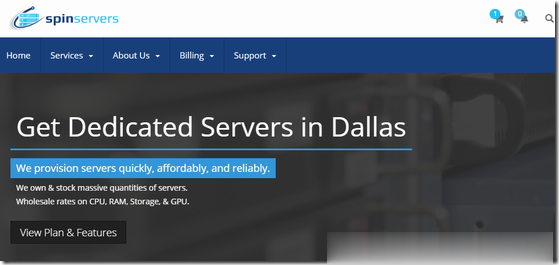
欧路云(22元) 新增美国Cera线路VPS主机且可全场8折
欧路云(oulucloud) 商家在前面的文章中也有陆续介绍过几次,这不今天有看到商家新增加美国Cera线路的VPS主机,而且有提供全场八折优惠。按照最低套餐最低配置的折扣,月付VPS主机低至22元,还是比较便宜的。不过我们需要注意的是,欧路云是一家2021年新成立的国人主机商,据说是由深圳和香港的几名大佬创建。如果我们有介意新商家的话,选择的时候谨慎且月付即可,注意数据备份。商家目前主营高防VP...

ZJI-全场八折优惠,香港服务器 600元起,还有日本/美国/韩国服务器
月付/年付优惠码:zji 下物理服务器/VDS/虚拟主机空间订单八折终身优惠(长期有效)一、ZJI官网点击直达ZJI官方网站二、特惠香港日本服务器香港大埔:http://hkdb.speedtest.zji.net/香港葵湾:http://hkkw.speedtest.zji.net/日本大阪:http://jpsk.speedtest.zji.net/日本大阪一型 ...
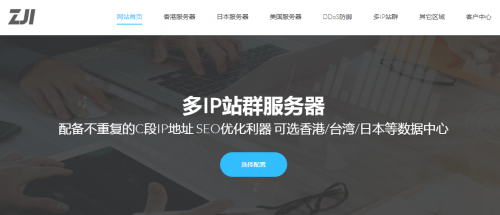
-
虚机怎么用虚拟主机?免费虚拟主机空间请问哪里有:免费一级域名申请,免费虚拟主机,免费空间香港虚拟空间香港空间,香港虚拟主机,香港虚拟空间推荐一家,公司要做一个网站,需要1G的,不限流量的,其它的空间不要虚拟空间免费试用那位给我介绍个可以试用三天的虚拟空间。美国网站空间购买美国网站空间使用会不会麻烦呢,北京网站空间一个小型企业网站空间和网站域名一年需要多少钱?免备案虚拟主机免备案的虚拟主机在哪买好重庆虚拟主机万网M3型虚拟主机怎么样?速度如何?最好的虚拟主机谁来推荐一下哪里的虚拟主机比较好虚拟主机提供商找个比较好的虚拟主机提供商